วิธีลงชื่อเอกสารดิจิทัลด้วยแอพ Preview (OS X)
สำหรับมืออาชีพอิสระที่ทำงานจากระยะไกลการลงนามในเอกสารด้วยตนเองอาจเป็นปัญหาได้ แทนที่จะกลับมาทำงานที่สำนักงานหรือนัดพบกับลูกค้าโดยปกติแล้วเอกสารจะถูกส่งถึงเราเราพิมพ์ออกมาลงชื่อแล้วสแกนใหม่ด้วยสแกนเนอร์ที่เราโกหก ไม่มีสแกนเนอร์? ดีคุณสามารถใช้พื้นเมือง ดูตัวอย่าง แอปแทน.
ดูตัวอย่าง เป็นแอปในตัว OS X ที่มีคุณสมบัติที่ใช้งานง่ายที่ให้คุณแนบลายเซ็นของคุณกับเอกสาร PDF คุณลักษณะดังกล่าวมีมาตั้งแต่ OS X Lion และได้รับการปรับปรุงผ่านการเปิดตัว OS X แต่ละรุ่น นี่คือวิธีที่คุณสามารถจับภาพลายเซ็นดิจิทัลด้วยแอพดูตัวอย่าง.
บันทึก: สำหรับผู้ใช้ OS X Yosemite คุณสามารถข้ามไปข้างหน้าเพื่อค้นหาวิธีแนบลายเซ็นของคุณโดยลงชื่อโดยตรงบน trackpad.
1. บันทึกลายเซ็นของคุณ
ในการเริ่มต้นคุณต้องมีกระดาษขาวใสและปากกา เซ็นชื่อในกระดาษด้วย John Hancock ที่ดีที่สุดของคุณ จากนั้นเปิดแอปดูตัวอย่างและไปที่ เครื่องมือ> คำอธิบายประกอบ> ลายเซ็น> สร้างลายเซ็นจาก FaceTime HD (ในตัว).

ลายเซ็น การจับกุม หน้าต่างข้อความจะปรากฏขึ้นและกล้องในตัวของ Mac ควรเปิดใช้งานโดยอัตโนมัติ.
ถือกระดาษที่เซ็นชื่อไว้ด้านหน้ากล้อง ตรวจสอบให้แน่ใจว่ากระดาษได้รับแสงเพียงพอสำหรับการจับภาพที่ดี ทำให้ลายเซ็นอยู่เหนือเส้นสีฟ้า (ดูด้านล่าง).
รอสักครู่เพื่อให้แอปดูตัวอย่างเพื่อติดตามลายเซ็นและจับภาพ ลองดูตัวอย่างแล้วคลิก ยอมรับ ถ้าคุณต้องการบันทึกลายเซ็นนี้ ไม่ชอบสิ่งที่คุณยอมรับ? เพียงทำตามขั้นตอนอีกครั้งเพื่อทำการทดสอบใหม่.
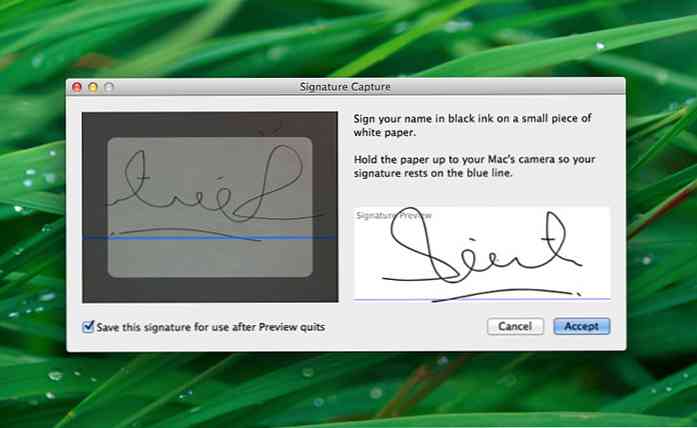
ทำ? มาดูกันว่าคุณจะใช้สิ่งนี้เพื่อเซ็นเอกสารได้อย่างไร.
2. แนบลายเซ็นของคุณ
เปิดเอกสาร PDF ที่สำคัญที่ต้องใช้ลายเซ็นของคุณในแอพดูตัวอย่าง จากนั้นคลิกที่ ปากกา ไอคอนเพื่อเปิดแถบเครื่องมือแก้ไขของคุณ แถบเครื่องมือนี้มีเครื่องมือสำหรับการเพิ่มคำอธิบายประกอบรูปร่างและลายเซ็นของคุณ.
คลิก “Sig” ไอคอนและเลือกลายเซ็นเพื่อป้อนข้อมูล.
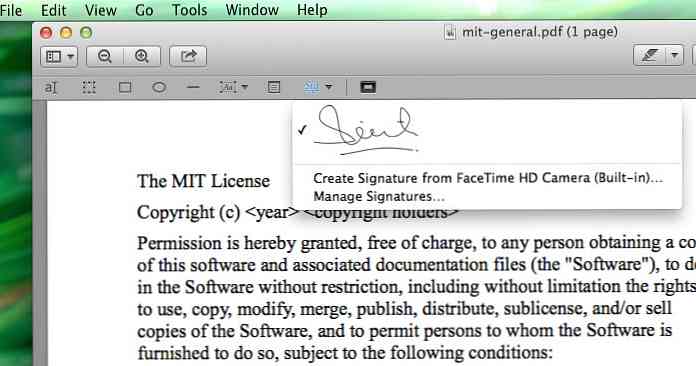
กลับไปที่เอกสารและคลิกที่ใดก็ได้ คุณสามารถย้ายปรับและปรับขนาดลายเซ็นให้พอดีกับพื้นที่ลายเซ็นได้อย่างถูกต้อง.
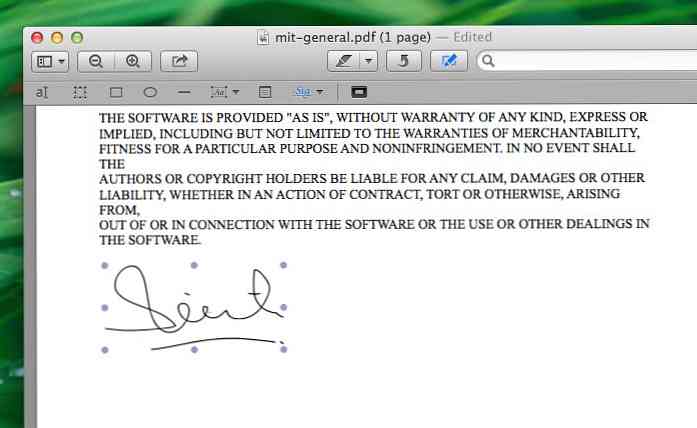
และคุณมีมัน ลายเซ็นของคุณได้ถูกเพิ่มไปยังเอกสารแล้ว ตอนนี้คุณสามารถส่งอีเมลหรือส่งกลับไปยังผู้รับเพื่อการกระทำของพวกเขา.
ทางเลือก: การเซ็นชื่อด้วย Trackpad (Yosemite)
หากคุณใช้ OS X Yosemite อยู่แล้วคุณสามารถข้ามการถ่ายภาพและใช้แทร็คแพดเพื่อสร้างลายเซ็นของคุณ การเซ็นชื่อบนแทร็คแพดนั้นไม่สะดวกเท่ากับการเซ็นชื่อบนกระดาษ - และต้องบอกว่าการเซ็นด้วยสไตลัสจะง่ายกว่าการใช้นิ้ว.
เมื่อเปิดเอกสาร PDF ให้ป๊อปเปิดแถบเครื่องมือแก้ไขแล้วมองหาไอคอนลายเส้นนี้ คลิกที่มันแล้วเลือก trackpad. คลิกที่ช่องว่างเพื่อเริ่มการลงชื่อ คลิก เสร็จสิ้น.
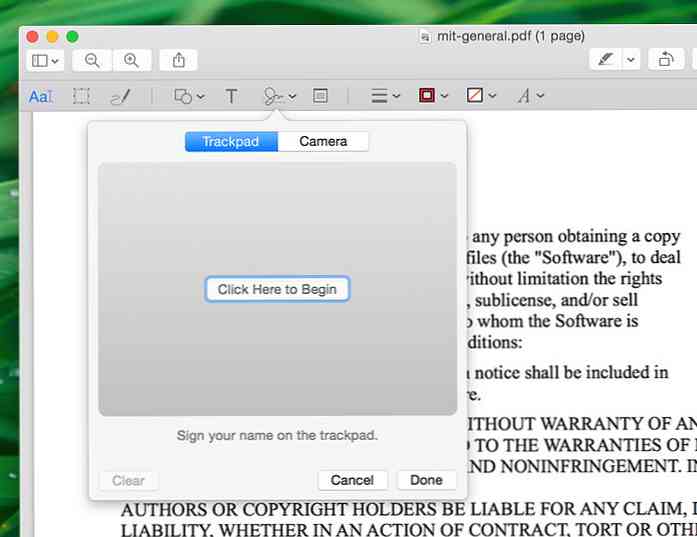
บันทึกย่อล่าสุด
โปรดทราบว่าการทำเช่นนี้จะไม่เกิดขึ้น เข้ารหัส ลงนามในเอกสาร โดยทั่วไปวิธีการนี้รับรองความถูกต้องของลายเซ็นของคุณในเอกสารผ่านการเข้ารหัสและสมการทางคณิตศาสตร์หรืออัลกอริทึมที่ซับซ้อน.
หากความปลอดภัยมีความกังวลสูงสุดคุณอาจต้องการลองใช้บริการอื่นเช่น DocuSign, HelloSign หรือ SignNow แทน.




